AVG PC TUNEUP 2011 Manuel du propriétaire
PDF
Herunterladen
Dokument
AVG PC Tuneup 2011 Manuel de l'utilisateur Révision du document 2011.03 (20.9.2010) C opyright AVG Technologies C Z, s.r.o. Tous droits réservés. Toutes les autres marques commerciales appartiennent à leurs détenteurs respectifs. A V G P C T uneup 2 0 1 1 © 2 0 1 0 C opyright A V G T ec hnologies C Z, s .r.o. T ous droits rés ervés . 1 Table des matières ........................................................................................................................ 4 1. Qu’est-ce qu’AVG PC Tuneup? ........................................................................................................................ 5 2. AVG PC Tuneup Fonctionnalités ........................................................................................................................ 6 3. Configuration matérielle et logicielle ........................................................................................................................ 7 4. Installation du programme ........................................................................................................................ 8 5. Fenêtre Principale ........................................................................................................................ 9 6. Maintenance du registre 9 6.1 Registry .......................................................................................................... Cleaner 10 6.2 Registry.......................................................................................................... Defrag ........................................................................................................................ 12 7. Maintenance du disque .......................................................................................................... 12 7.1 Nettoyage .......................................................................................................... 12 7.2 Défragmentation .......................................................................................................... 13 7.3 Recherche des erreurs ........................................................................................................................ 15 8. Maintenance de l’espace disque .......................................................................................................... 15 8.1 Rechercher et supprimer les fichiers identiques .......................................................................................................... 16 8.2 Organiser fichiers et dossiers ........................................................................................................................ 17 9. Accélérer son système .......................................................................................................... 17 9.1 Optimiser votre connexion internet 18 9.2 Ajuster .......................................................................................................... Windows pour une performance maximale 19 10......................................................................................................................... Contrôle du système .......................................................................................................... 19 10.1 Contrôler les programmes de démarrage .......................................................................................................... 19 10.2 Désactiver les services inutiles .......................................................................................................... 20 10.3 Contrôler les processus en cours d’exécution .......................................................................................................... 21 10.4 Supprimer les applications inutiles 22 10.5 Mieux .......................................................................................................... connaître son ordinateur 24 11......................................................................................................................... Protection de la vie privée et confidentialité .......................................................................................................... 24 11.1 Masquer les activités de votre ordinateur .......................................................................................................... 25 11.2 Supprimer définitivement les fichiers .......................................................................................................... 25 11.3 Eliminer les donnée sensibles A V G P C T uneup 2 0 1 1 © 2 0 1 0 C opyright A V G T ec hnologies C Z, s .r.o. T ous droits rés ervés . 2 27 12......................................................................................................................... Récupération de données .......................................................................................................... 27 12.1 Restaurer les donnés perdues accidentellement .......................................................................................................... 28 12.2 Sauvegarder les changements faits au niveau système A V G P C T uneup 2 0 1 1 © 2 0 1 0 C opyright A V G T ec hnologies C Z, s .r.o. T ous droits rés ervés . 3 1. Qu’est-ce qu’AVG PC Tuneup? AVG PC Tuneup est l’outil de référence de maintenance et d’optimisation de votre ordinateur, capable de vous apporter tout ce dont vous avez besoin pour un système rapide et efficace. Principaux bénéfices · Ordinateur plus rapide · Stabilité renforcée · Protection de la vie privée · Contrôle complet du système · Accès à internet accéléré · Plus de 18 outils puissants A V G P C T uneup 2 0 1 1 © 2 0 1 0 C opyright A V G T ec hnologies C Z, s .r.o. T ous droits rés ervés . 4 2. AVG PC Tuneup Fonctionnalités Disk Cleaner Disk Defrag Registry Cleaner Supprime les fichiers Défragmente les différents indésirables qui ralentissent lecteurs et optimise le votre ordinateur placement des fichiers système Répare des milliers d’erreurs registre pour une plus grande stabilité de votre PC Registry Defrag Disk Doctor Internet Optimizer Réduit la taille du registre en éliminant les vides qui consomment inutilement votre mémoire Repère les mauvais secteurs, les clusters perdus, les erreurs de registre et les répare Personnalise vos paramètres internet en fonction de votre connexion Track Eraser Disk Wiper File Shredder Supprime l’historique de votre navigation sur internet Empêche la restauration non souhaitée de données sensibles Supprime les fichiers sélectionnés au-delà de la restauration sur un disque ou sur clés USB File Recovery Duplicate File Finder Services Manager Restaure les fichiers accidentellement supprimés des disques, clés USB ou appareils photos Vous aide à trouver et à supprimer les fichiers doublons qui occupent inutilement e l’espace disque Désactive les services non nécessaires qui ralentissent votre ordinateur Startup Manager Uninstall Manager Tweak Manager Vous permet de gérer les programmes qui se lancent automatiquement au démarrage de Windows Supprime totalement les programmes dont vous n’avez plus besoin Vous permet de régler des centaines de paramètres Windows afin d’accélérer les performances de votre PC Task Manager Disk Explorer System Information Dresse la liste de tous les processus, services et fichiers verrouillés en cours d’utilisation Présente les fichiers qui prennent le plus d’espace sur votre ordinateur Fournit des informations matérielles et logicielles détaillées A V G P C T uneup 2 0 1 1 © 2 0 1 0 C opyright A V G T ec hnologies C Z, s .r.o. T ous droits rés ervés . 5 3. Configuration matérielle et logicielle Avant d’installer le programme, vérifiez que votre ordinateur possède la configuration materielle et logicielle minimale suivante : · Windows 7, XP ou Vista (32-bit et 64-bit supportés) · 50 MB d’espace disque disponible · 256 MB RAM ou plus A V G P C T uneup 2 0 1 1 © 2 0 1 0 C opyright A V G T ec hnologies C Z, s .r.o. T ous droits rés ervés . 6 4. Installation du programme Lancez l’Assistant d’installation en double-cliquant sur le fichier téléchargé. Si vous avez acheté le programme par CD, insérez le disque dans votre lecteur CD/DVD et l’ Assistant d’installation sera automatiquement lancé.Si le programme ne se lance pas automatiquement, cliquez sur Poste de travail, sélectionnez le lecteur CD/DVD et double-cliquez sur le fichier programme pour lancer ce dernier manuellement. Suivez les instructions de l’Assistant d’installation. A V G P C T uneup 2 0 1 1 © 2 0 1 0 C opyright A V G T ec hnologies C Z, s .r.o. T ous droits rés ervés . 7 5. Fenêtre Principale Pour lancer le programme, double-cliquez sur l’icône bleue AVG PC Tuneup placée sur votre bureau. La fenêtre principale s’ouvrira et vous pourrez immédiatement consulter le statut de votre ordinateur, la zone d’analyse et les tâches rapides. Si le programme vous recommande de lancer une analyse du système, cliquez simplement sur le bouton Analyser et suivez les instructions. 1. Choisissez les zones que vous souhaitez analyser (erreurs, fichiers indésirables et autres problèmes). 2. Cliquez sur le bouton Analyser ou sur la flèche qui vous permet de sélectionner les options d’analyse avancées. 3. Vous pouvez ouvrir les onglets additionnels qui vous donneront des informations sur l’utilisation des ressources, des conseils sur le meilleur moyen d’optimiser votre ordinateur, ou vous offriront l’accès aux outils avancés. 4. Utilisez les tâches rapides si vous souhaitez simplement un historique rapide des suppressions, effacer les fichiers temporaires ou optimiser la mémoire de votre ordinateur. A V G P C T uneup 2 0 1 1 © 2 0 1 0 C opyright A V G T ec hnologies C Z, s .r.o. T ous droits rés ervés . 8 6. Maintenance du registre Le registre est la principale base de données de votre système d’exploitation Windows. C’est à cet endroit que les paramètres les plus importants de chaque application sont stockés. En cours d’exécution, un programme peut avoir à accéder au registre jusqu’à plusieurs milliers de fois par seconde. Les erreurs registre peuvent provoquer de nombreux problèmes, des ralentissements au bug de système. Maintenir le registre en bon état permet d’améliorer la performance et de renforcer la stabilité de votre PC. Maintenance du registre Windows. AVG PC Tuneup comprend deux outils essentiels qui vous permettent de maintenir le registre propre, compact et libre de toute erreur : AVG Registry Cleaner et AVG Registry Defrag. Ces programmes peuvent être lancés depuis l’onglet Outils avancés situé dans la fenêtre principale du logiciel : 6.1. Registry Cleaner Nous recommandons de nettoyer le registre au moins une fois par semaine. Pour ce faire, cliquez sur le bouton Réparer de la section Maintenance registre. Une nouvelle fenêtre s’ouvre alors : A V G P C T uneup 2 0 1 1 © 2 0 1 0 C opyright A V G T ec hnologies C Z, s .r.o. T ous droits rés ervés . 9 Choisissez les catégories que vous souhaitez analyser et cliquez sur le bouton Analyser. Une fois l’analyse terminée, la liste des problèmes détectés s’affiche. vous pouvez consulter les informations détaillées de chaque problème rencontré. Cliquez sur le bouton Réparer pour régler immédiatement tous les problèmes. 6.2. Registry Defrag AVG Registry Defrag est le deuxième outil essentiel dont vous disposez. Il élimine les défauts structurels du registre et réduit la taille de ce dernier, réduisant la quantité de mémoire RAM nécessaire à son fonctionnement. Pour lancer cet outil, cliquez sur le bouton Défragmenter de la section Maintenance du registre. A V G P C T uneup 2 0 1 1 © 2 0 1 0 C opyright A V G T ec hnologies C Z, s .r.o. T ous droits rés ervés . 10 Cliquez sur le bouton Analyser de la fenêtre de défragmentation du registre pour lancer l’analyse. Le programme lancera une analyse de registre afin de savoir quelle est l’importance de la fragmentation et de déterminer si une défragmentation est nécessaire. Lorsque l’analyse est terminée, cliquez sur Suivant pour défragmenter le registre si nécessaire. A V G P C T uneup 2 0 1 1 © 2 0 1 0 C opyright A V G T ec hnologies C Z, s .r.o. T ous droits rés ervés . 11 7. Maintenance du disque Tout disque dur devient, au fil du temps, fragmenté. C’est une des principales raisons des baisses de performance des ordinateurs. AVG PC Tuneup possède tous les outils nécessaires pour redonner jeunesse à votre disque dur. 7.1. Nettoyage Avec AVG Disk Cleaner vous pouvez nettoyer vos disques et en supprimer les fichiers inutiles qui prennent de l’espace et ralentissent votre ordinateur. Il peut s’agir de fichiers temporaires, du cache de vos navigateurs web, de programmes tels que MSN ou Yahoo messenger et autres. Pour lancer l’outil Disk Cleaner tool, cliquez sur le bouton Nettoyage de la section Maintenance du disque. Spécifiez où le programme doit rechercher les fichiers non désirables et cliquez sur le bouton Analyser. Après une analyse rapide, vous verrez les fichiers non désirables et leur emplacement sur le disque. Sélectionnez les fichiers que vous souhaitez supprimer et cliquez sur Supprimer. 7.2. Défragmentation AVG PC Tuneup comprend notre célèbre outil de défragmentation – AVG Disk Defrag. Cet outil peut défragmenter les fichiers, consolider l’espace libre et déplacer les fichiers systèmes vers une partie plus rapide du disque. La durée de réponse des applications A V G P C T uneup 2 0 1 1 © 2 0 1 0 C opyright A V G T ec hnologies C Z, s .r.o. T ous droits rés ervés . 12 s’en trouve grandement améliorée, tout comme la durée de démarrage et les performances générales de votre ordinateur. Cliquez sur le lien Défragmenter de la section Maintenance du disque. Sélectionnez les disques que vous souhaitez défragmenter puis cliquez sur : · Analyser pour déterminer le niveau de fragmentation des disques · Défragmenter pour défragmenter les fichiers · Défragmenter & Optimiser pour défragmenter les fichiers et consolider l’espace libre 7.3. Recherche des erreurs L’un des nouveaux outils de PC Tuneup 2011 est AVG Disk Doctor. Il vérifie les lecteurs de votre PC et y recherche les mauvais secteurs, les clusters perdus et les erreurs de répertoire. Avec Disk Doctor vous pourrez récupérer les données en provenance de secteurs sur lesquels l’accès en lecture n’est pas autorisé et contrôler la santé de vos disques durs. Veuillez noter. Nous vous recommandons d’exécuter Disk Doctor une fois par mois pour vérifier la santé de vos disques durs. Si vous commencez à voir un grand nombre de mauvais secteurs, sauvegardez et remplacez le disque concerné pour A V G P C T uneup 2 0 1 1 © 2 0 1 0 C opyright A V G T ec hnologies C Z, s .r.o. T ous droits rés ervés . 13 prévenir toute perte de données. Cliquez sur le lien Réparer disques dans la section Maintenance du disque. Sélectionnez les disques et cliquez sur : · Analyser sélectionnés pour analyser les disques sans réparer les erreurs · Analyser et réparer sélectionner pour réparer les erreurs sans rechercher de mauvais secteur · Analyse profonde et réparation pour réparer les erreurs, localiser les mauvais secteurs et restaurer les informations lisibles A V G P C T uneup 2 0 1 1 © 2 0 1 0 C opyright A V G T ec hnologies C Z, s .r.o. T ous droits rés ervés . 14 8. Maintenance de l’espace disque Daily computer activity inevitably leads to large number of useless files accumulating on your computer, even more so if you are an active PC user. You may download gigabytes of music and video files, documents and applications from the Internet and not even realize how many identical files or files that you don't really need any more are stored on your hard disks. With AVG PC Tuneup vous pouvez organiser vos documents, vos médias et autre fichiers pour augmenter la quantité d’espace disque disponible sur votre PC. 8.1. Rechercher et supprimer les fichiers identiques Conserver des doublons inutiles sur votre ordinateur revient à gâcher un précieux espace disque. AVG Duplicate File Finder vous aidera à vous débarrasser de ces fichiers. Avec cette utilitaire vous pouvez augmenter la quantité d’espace libre de votre PC de plus de 50%. Pour lancer Duplicate File Finder, cliquez sur le lien Supprimer doublons dans la section Libérer de l’espace. Sélectionnez le dossier dans lequel vous voulez rechercher les doublons et spécifiez le type de fichier que vous recherchez. Une fois l’analyse terminée vous pourrez sélectionner les doublons que vous souhaitez supprimer. A V G P C T uneup 2 0 1 1 © 2 0 1 0 C opyright A V G T ec hnologies C Z, s .r.o. T ous droits rés ervés . 15 8.2. Organiser fichiers et dossiers AVG Disk Explorer est destiné à surveiller l’utilisation de l’espace disponible de votre PC. Cet outil présente les fichiers et dossiers les plus importants de votre ordinateur, afin que vous puissiez gagner encore plus d’espace en les archivant sur CD ou DVD. Pour lancer Disk Explorer, cliquez sur le lien Explorer disques dans la section Libérer de l’espace. Sélectionnez les disques que vous souhaitez analyser et cliquez sur Analyser. Vous pourrez alors voir quels fichiers et quels dossiers prennent le plus d’espace disque et accéder à des statistiques utiles. Cloquez sur le bouton Affichage pour choisir entre différentes vues. A V G P C T uneup 2 0 1 1 © 2 0 1 0 C opyright A V G T ec hnologies C Z, s .r.o. T ous droits rés ervés . 16 9. Accélérer son système AVG PC Tuneup possède des centaines de paramètres qui peuvent vous aider à optimiser au maximum la performance de votre ordinateur et à accélérer votre navigation sur internet. 9.1. Optimiser votre connexion internet Avec l’outil Internet Optimizer vous pouvez accélérer votre vitesse de connexion en paramétrant de nombreuses options telles que les valeurs MTU et RWIN maximales, spécifiquement en fonction de votre type de connexion. Si vous souhaitez que le programme optimise automatiquement votre connexion internet, cliquez sur l’entrée Automatique de la section Accélérer internet et suivez les instructions. Vous pouvez également personnaliser vos propres paramètres manuellement. Pour ce faire, cliquez sur l’entrée Optimisation manuelle. Dans la colonne de droite, vous verrez une description détaillée de chaque option. A V G P C T uneup 2 0 1 1 © 2 0 1 0 C opyright A V G T ec hnologies C Z, s .r.o. T ous droits rés ervés . 17 9.2. Ajuster Windows pour une performance maximale L’outil AVG Tweak Manager inclut de nombreux paramètres Windows qui peuvent être personnalisés de manière à accélérer votre système. Tous les paramètres sont décrits, pour que vous compreniez à chaque instant ce que vous pouvez faire. Pour lancer l’outil Tweak Manager cliquez sur le lien Réglages système Dans l’onglet Outils avancés. Dans la colonne de droite de la fenêtre qui apparaît alors, vous pouvez sélectionner la catégorie que vous souhaitez personnaliser. Chaque option est notée pour que vous connaissiez l’importance de son effet sur la performance de votre système. A V G P C T uneup 2 0 1 1 © 2 0 1 0 C opyright A V G T ec hnologies C Z, s .r.o. T ous droits rés ervés . 18 10. Contrôle du système AVG PC Tuneup vous offre un ensemble d’outils qui vous aident à contrôler chaque tâche, service ou application en cours d’exécution sur votre ordinateur. 10.1. Contrôler les programmes de démarrage Réduire le nombre de programmes qui se lancent automatiquement rendra plus rapide le démarrage de Windows et permettra de libérer des ressources. AVG Startup Manager liste tous les programmes de démarrage installés sur votre système et vous permet de désactiver ceux que vous utilisez occasionnellement ou n’utilisez pas du tout. Pour lancer l’outil Startup Manager cliquez sur le lien Eléments de démarrage dans la section Contrôle logiciel section. Gérez cette liste en y ajoutant de nouveaux programmes ou en supprimant les applications inutiles. Vous pouvez également désactiver tout programme avant de le supprimer de la liste, afin de connaitre les effets possible de cette modification. 10.2. Désactiver les services inutiles Certains services en cours d’exécution permanente sur votre ordinateur sont totalement inutiles. Chacun d’entre eux consomme pourtant de la ressource système – mémoire, processeur et disque dur. Désactiver ces services vous permettra d’augmenter sensiblement des performances de votre ordinateur. AVG Service A V G P C T uneup 2 0 1 1 © 2 0 1 0 C opyright A V G T ec hnologies C Z, s .r.o. T ous droits rés ervés . 19 Manager vous aidera à identifier et désactiver les services inutiles en vous proposant des descriptions détaillées de chacun d’entre eux ainsi que des recommandations précises. Pour lancer l’outil Service Manager cliquez sur le lien Services dans la section Statut système section. Sélectionnez les services dont vous n’avez plus besoin puis cliquez sur Désactiver service. Si vous n’êtes pas sûr d’avoir besoin ou pas d’un service particulier, lisez sa description et les conseils concernant son utilisation, affichés dans la colonne de droite. 10.3. Contrôler les processus en cours d’exécution AVG Task Manager vous permet de suivre tous les processus en cours d’exécution et fichiers ouvertes. Il présente l’utilisation de la mémoire, du processeur et du disque dur nécessaire pour chaque programme ou processus ainsi que la consommation totale de ressources système. Il vous permet également d’accélérer les processus individuels en définissant leur priorité. A V G P C T uneup 2 0 1 1 © 2 0 1 0 C opyright A V G T ec hnologies C Z, s .r.o. T ous droits rés ervés . 20 Pour lancer l’outil Task Manager cliquez sur le lien Tâches dans la section Statut Système. Sélectionnez une des catégories à droite: Applications, Processus, Services ou Fichiers verrouillés. Si un processus est jugé dangereux, Task Manager vous en avertira pour que vous puissiez rapidement y mettre fin ou en savoir plus sur internet. 10.4. Supprimer les applications inutiles AVG Uninstall Manager vous présente la liste de tous les programmes installés sur votre ordinateur et vous permet de désinstaller facilement ces derniers. Uninstall manager présente des informations détaillées sur chaque programme, comprenant son éditeur, sa version actuelle, la taille d’installation et son emplacement sur le disque. Vous pouvez également voir quels sont les programmes que vous n’utilisez que rarement et décider si vous en avez besoin ou pas. De plus, Uninstall Manager vous met en garde su des programmes semblent être des spyware ou des adware. A V G P C T uneup 2 0 1 1 © 2 0 1 0 C opyright A V G T ec hnologies C Z, s .r.o. T ous droits rés ervés . 21 Cliquez sur le lien logiciels installés dans la section Contrôle logiciel pour sélectionner le programme que vous souhaitez supprimer, puis cliquez sur : · Désinstaller pour lancer l’assistan de désinstallation · Désinstallation silencieuse pour supprimer rapidement le programme · Désinstallation forcée pour supprimer l’entrée de registre du programme 10.5. Mieux connaître son ordinateur AVG System Information vous apporte des informations complètes et faciles à comprendre sur votre ordinateur. Il vous présente sa configuration système, tous les détails liés à son système d’exploitation ainsi que tous les programmes et fichiers installés sur votre PC. Il peut également générer un rapport détaillé présentant toutes ces informations sur un seul fichier. Cette option sera utile si vous avez besoin de fournir à un service de support technique les informations liées à votre PC. A V G P C T uneup 2 0 1 1 © 2 0 1 0 C opyright A V G T ec hnologies C Z, s .r.o. T ous droits rés ervés . 22 Pour lancer l’outil System Information cliquez sur le lien Info Système dans la section Statut système. La page de démarrage résume votre configuration. Vous pouvez sélectionner l’une des 19 catégories du menu programme pour obtenir les informations dont vous avez besoin. De manière alternative, vous pouvez cliquer sur le lien Enregistrer Rapport pour obtenir un rapport détaillé. A V G P C T uneup 2 0 1 1 © 2 0 1 0 C opyright A V G T ec hnologies C Z, s .r.o. T ous droits rés ervés . 23 11. Protection de la vie privée et confidentialité 11.1. Masquer les activités de votre ordinateur Lorsque vous naviguez sur internet, ouvrez des documents ou exécutez de nombreux programmes, votre activité est enregistrée dans des fichiers ‘cookies’, des fichiers internet temporaires et finalement dans le registre. Cela signifie que toutes les personnes qui ont accès à votre ordinateur peuvent facilement savoir quels sites web vous avez visités et quels documents, images ou applications vous avez récemment ouverts. Track Eraser protège votre vie privée en supprimant toutes ces informations confidentielles. Pour lancer l’outil Track Eraser cliquez sur le lien Supprimer historique dans la section Confidentialité. Dans la liste située sur la fen6être de droite, sélectionnez les historiques que vous souhaitez analyser et cliquez sur le bouton Analyser. Une fois l’analyse terminée, sélectionnez les pistes et fichiers que vous souhaitez supprimer puis cliquez sur le bouton Supprimer pour les effacer. A V G P C T uneup 2 0 1 1 © 2 0 1 0 C opyright A V G T ec hnologies C Z, s .r.o. T ous droits rés ervés . 24 11.2. Supprimer définitivement les fichiers Saviez-vous qu’une simple suppression des fichiers ou dossiers sur Windows n’effaçait en rien ces derniers ? Les fichiers que vous supprimez restent en fait intacts sur votre disque et peuvent être facilement récupérés. AVG File Shredder a été conçu pour supprimer définitivement ces fichiers, ces dossiers et tout le contenu de votre corbeille, sans restauration possible de vos données les plus sensibles. Il propose quatre algorithmes différents : d’un nettoyage rapide à un niveau de protection de classe militaire. Pour lancer l’outil File Shredder cliquez sur le lien Déchiqueter fichiers dans la section Confidentialité. Cliquez sur le bouton Ajouter pour sélectionner les fichiers que vous souhaitez supprimer définitivement. Vous pouvez également glisser et déposer directement ces fichiers depuis l’explorateur Windows. Cliquez sur Shred pour supprimer de manière permanente ces données. 11.3. Eliminer les donnée sensibles Contrairement à File Shredder, c’est la totalité de l’espace non utilisé d’un disque que cet utilitaire « nettoie » afin de vous assurer que les fichiers que vous avez précédemment supprimés ne peuvent être restaurés. Pour plus de sécurité, Disk Wiper permet de désactiver l’option Restauration Système lors du nettoyage d’un disque. Cette option suivant les modifications de fichiers, la désactiver permet de A V G P C T uneup 2 0 1 1 © 2 0 1 0 C opyright A V G T ec hnologies C Z, s .r.o. T ous droits rés ervés . 25 s’assurer qu’aucune copie ne pourra être créée durant le nettoyage. Pour lancer l’outil Disk Wiper cliquez sur le lien Nettoyer disques dans la section Confidentialité. Sélectionnez les disques que vous souhaitez nettoyer et cliquez sur le bouton Nettoyer pour commencer à supprimer les données. Pour changer la méthode employée, cliquez sur le bouton Paramètres du menu principal. Sélectionnez Paramètres de nettoyages et précisez comment le programme doit nettoyer les disques. To launch the Disk Wiper tool, click on the Wipe disks link of the Privacy section. Select the disks you want the program to wipe and click on the Wipe button to start erasing deleted data. To change wipe method, click on the Settings in the main menu. Select Wipe settings tab and specify how the program should wipe the disks. A V G P C T uneup 2 0 1 1 © 2 0 1 0 C opyright A V G T ec hnologies C Z, s .r.o. T ous droits rés ervés . 26 12. Récupération de données 12.1. Restaurer les donnés perdues accidentellement Vous avez perdu un document ou une image de première importance ? L’outil AVG File Recovery vous sauvera de la panique. Ne laissez pas des mois ou des années de travail disparaître avec des documents, des images ou d’autres fichiers importants supprimés par erreur. Utilisez ce programme pour restaurer les fichiers supprimés ou endommagés par des applications spywares et autres virus informatiques. Pour lancer l’outil File Recovery cliquez sur le lien Restauration de fichier dans la section Récupération de données. Sélectionnez les lecteurs que vous souhaitez analyser et précisez les types de fichiers que vous recherchez ainsi que leur date de modification. Note. Plus vos critères de recherche seront précis, plus il vous sera facile de retrouver les fichiers que vous recherchez. A V G P C T uneup 2 0 1 1 © 2 0 1 0 C opyright A V G T ec hnologies C Z, s .r.o. T ous droits rés ervés . 27 12.2. Sauvegarder les changements faits au niveau système Conçu pour nettoyer, optimiser et protéger votre ordinateur, AVG PC Tuneup est absolument sûr d’utilisation. Tous les changements effectués sur votre ordinateur sont enregistrés dans le Centre d’aide. Si vous rencontrez le moindre problème provoqué par le programme, vous pouvez très facilement revenir sur les modifications apportées à votre système. Pour lancer l’outil Rescue Center, Cliquez sur Rescue Center dans la section Récupération de données. Sélectionnez la sauvegarde que vous souhaitez restaurer puis cliquez sur le bouton Restaurer dans la barre d’outils située au-dessus de la liste pour annuler tous les changements effectués par le programme depuis. Vous pouvez sélectionner quels outils PC Tuneup doivent annuler leurs changements dans le menu Paramètres de Rescue Center. A V G P C T uneup 2 0 1 1 © 2 0 1 0 C opyright A V G T ec hnologies C Z, s .r.o. T ous droits rés ervés . 28 ">
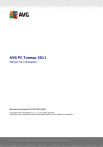
Öffentlicher Link aktualisiert
Der öffentliche Link zu Ihrem Chat wurde aktualisiert.